Adatok helyreállítása az iPhone készülékről a számítógépre egyszerűen.
Az iPhone kényszerített újraindítása nem működik [A legjobb megoldások a javításhoz]
Sziasztok srácok! Ma reggel problémákat tapasztaltam az iPhone-ommal. Úgy döntöttem, hogy erőltetetten indítom újra. Azonban még a technika sem működik az iPhone-omon! Nem tudom, mit tegyek most, mert sok probléma van az iPhone-ommal. Segítenél megkülönböztetni a fő problémát és megoldani? Várom a válaszotokat srácok. Előre is nagyon köszönöm!
Az iPhone különböző okok miatt nem indul újra. De miért? Szánjon néhány percet ennek a bejegyzésnek a elolvasására, hogy megtudja az okokat és a megoldási módszereket. A tanulás megkezdéséhez görgessen lejjebb.
![Az iPhone kényszerített újraindítása nem működik [A legjobb megoldások a javításhoz]](https://www.fonelab.com/images/ios-system-recovery/iphone-force-restart-not-working/iphone-force-restart-not-working.jpg)

Útmutató
A FoneLab lehetővé teszi iPhone / iPad / iPod rögzítését DFU módból, helyreállítási módból, Apple logóból, fejhallgató módból stb. Normál állapotba adatvesztés nélkül.
- Javítsa ki a letiltott iOS-rendszerrel kapcsolatos problémákat.
- Adatok kinyerése letiltott iOS-eszközökről adatvesztés nélkül.
- Ez biztonságos és könnyen használható.
1. rész: Miért nem működik az iPhone kényszerített újraindítása?
Az iPhone szoftver- és hardverproblémák miatt nem indul újra. Némelyikük ismeretlen, néhány pedig gyakori. Vágjunk bele ezekbe, ahogy felsoroljuk őket ebben a bejegyzésben. További információkért görgessen lejjebb.
- Hardverproblémák – Amikor kényszeríti az iPhone újraindítását, a fizikai gombokat használja. Ez vagy az otthoni, oldalsó, hangerő- vagy felső gombok. Ha igen, akkor eltörhetnek. Ezért nem kényszerítheti az iPhone újraindítását.
- Hiba a szoftverben – Az iPhone olyan hibákat tapasztal, amelyek befolyásolhatják a kényszerített újraindítási folyamatot. Ennek oka az operációs rendszer hibája.
- Firmware korrupció – A firmware korrupciója szintén a bejegyzésben említett problémához vezethet. Megakadályozza, hogy az iPhone végrehajtsa az újraindítási parancsot.
- Biztonsági korlátozások – Az Apple eszközök, például az iPhone készülékek a fontos fájlok vagy adatok védelmére összpontosítanak. Ezek a korlátozások azt is okozhatják, hogy nem tudja kényszeríteni az iPhone újraindítását.
2. rész: Az iPhone kényszerített újraindításának hibája
Oldjuk meg az iPhone-t, ne erőltessük az újraindítást! Az alábbiakban bemutatjuk a probléma legegyszerűbb hibaelhárítási módszereit. Kérjük, tekintse meg őket, ahogy felsoroljuk őket. Lépj tovább.
1. módszer. Ellenőrizze, hogy az iPhone nem sérült-e meg
Minden más előtt ellenőriznünk kell az iPhone-t, hogy lássuk, nincsenek-e fizikai sérülések. Mivel az iPhone kényszerített újraindításához a fizikai gombokat kell használni, javasoljuk, hogy először ellenőrizze őket. A fizikai gombok nem működnek megfelelően, ha eltörnek. Ha igen, érdemes felhívni vagy időpontot egyeztetni egy szakemberrel, aki helyettesítheti őket.
Ha úgy gondolja, hogy még mindig működnek, ellenőrizze, hogy nincs-e benne por vagy törmelék. Használjon rongyot kis mennyiségű vízzel, ha van. Később törölje le a törmeléket és port, hogy eltávolítsa őket az iPhone fizikai gombjairól, hogy működjenek. Alternatív megoldásként használhat vattacsomókat is.

A FoneLab lehetővé teszi iPhone / iPad / iPod rögzítését DFU módból, helyreállítási módból, Apple logóból, fejhallgató módból stb. Normál állapotba adatvesztés nélkül.
- Javítsa ki a letiltott iOS-rendszerrel kapcsolatos problémákat.
- Adatok kinyerése letiltott iOS-eszközökről adatvesztés nélkül.
- Ez biztonságos és könnyen használható.
2. módszer: Indítsa újra az iPhone-t megfelelően
iPhone újraindítása kisebb-nagyobb problémákat kijavíthat. Mindannyian tudjuk, hogy az iPhone újraindításához szükség van a fizikai gombokra a működéshez. A jó hír az, hogy van ennek alternatív módja. Ez a Parancsikonok alkalmazás használatával történik. Először ismeri ezt a módszert? Kérjük, tekintse meg az iPhone megfelelő újraindításának részletes lépéseit. Lépj tovább.
1 lépésiPhone-ján nyissa meg a parancsikonok alkalmazást az ikonjának megérintésével. Ezt követően érintse meg a Plusz ikonra a fő felület jobb felső sarkában. A tetején érintse meg a Művelet hozzáadása gomb. Az iPhone képernyőjén az opciók jelennek meg. Koppintson a Keresés ikonra, és keresse meg a üzemszünet szó. Nyissa ki utána.

2 lépésKérjük, érintse meg a Leállítás szót, és változtassa meg Újraindításra. Koppintson a felső, középső ikonra, és módosítsa a következőre Újraindítás ikon. Érintse meg a csinált gombra a jobb felső sarokban a módosítások alkalmazásához. Válaszd ki a Megosztás ikonra az iPhone képernyőjén. Ezután adja hozzá az ikont a kezdőképernyőhöz. Csak meg kell érintenie a gombot az iPhone újraindításához.
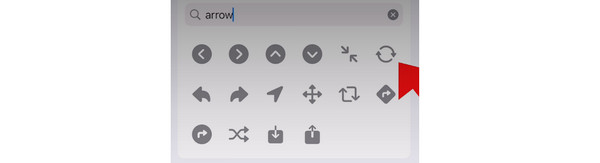
3. módszer. Frissítse az iOS-t
A kényszerített újraindítási parancsot az is befolyásolhatja, ha az iPhone nem kapja meg a legújabb szolgáltatásokat. Ha igen, miért nem próbálja meg frissítse iPhone készülékét iOS verzió? Csak a beépített Beállítások alkalmazást kell használnia. Nincs szükség további harmadik féltől származó alkalmazások letöltésére. Kérjük, tekintse meg az alábbi részletes lépéseket. Lépj tovább.
1 lépésNyissa meg a beállítások kb. Ezt követően válassza ki a általános gombot, amikor lefelé csúsztatja a képernyőt. Később, kérjük, válassza ki a szoftver frissítése gombot a fő felület tetején. Ezután egy új felületre lesz irányítva.
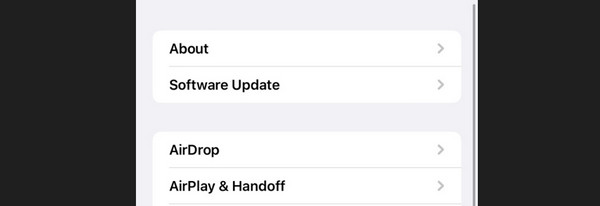
2 lépésAz iPhone ellenőrzi, hogy van-e elérhető frissítés az iPhone készülékhez. Ha vannak frissítések, érintse meg a Letöltése és telepítése gomb. Kérjük, várja meg, amíg a frissítési folyamat véget ér.
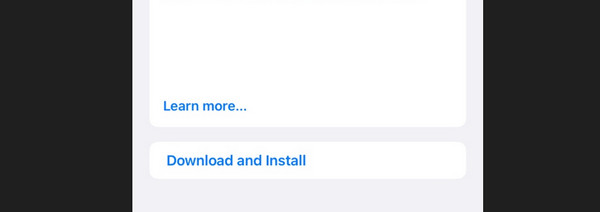
4. módszer. Használja a FoneLab iOS rendszer-helyreállítást
Az iPhone problémáját számítógéppel is megoldhatja. Csak használni kell FoneLab iOS rendszer-helyreállítás. A szerszám lehet javítsa ki az iPhone készülékek hibáit simán. Ezenkívül a szoftver támogatja az összes iOS verziót. Letölthető Mac és Windows operációs rendszerre is.
Ezenkívül az eszköz 2 javítási módot kínál. Tekintse meg őket lent, ahogy elmagyarázzuk őket.
A FoneLab lehetővé teszi iPhone / iPad / iPod rögzítését DFU módból, helyreállítási módból, Apple logóból, fejhallgató módból stb. Normál állapotba adatvesztés nélkül.
- Javítsa ki a letiltott iOS-rendszerrel kapcsolatos problémákat.
- Adatok kinyerése letiltott iOS-eszközökről adatvesztés nélkül.
- Ez biztonságos és könnyen használható.
- Normál mód – Megjavítja iPhone-ját, és nem törli egyetlen adatot sem.
- Speciális mód – Javítja az iPhone készüléket, de törli az összes tárolt adatot.
Itt az ideje, hogy megtudjuk, hogyan működik ez az eszköz. Lásd alább a részletes lépéseket. Lépj tovább.
1 lépésLetöltés FoneLab iOS rendszer-helyreállítás. Állítsa be és indítsa el utána. Az első felületen válassza ki a iOS rendszer helyreállítása.
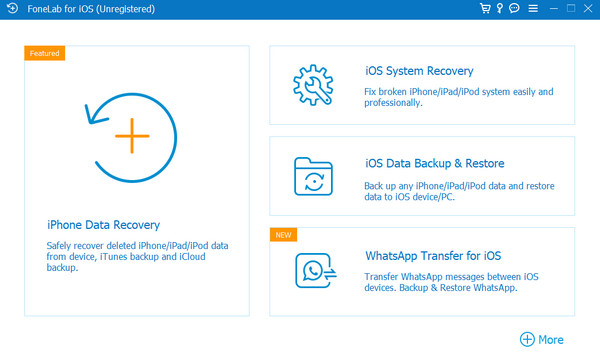
2 lépésA rendszer-helyreállító eszköz által támogatott problémákat közzétesszük. Kérjük, jelölje be a Rajt gombot a következő lépéshez.
3 lépésA 2 javítási mód lesz elérhető. Kérjük, válassza a Normál módot vagy a Speciális módot. Később kattintson a megerősít gombot.
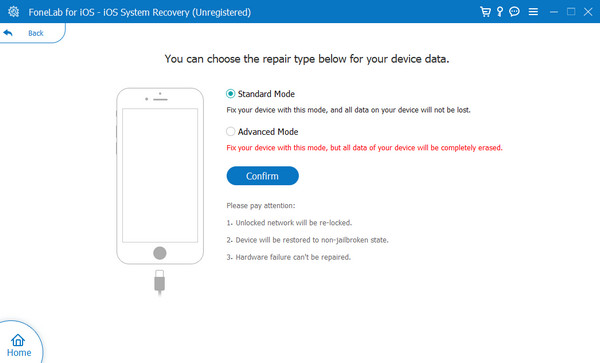
4 lépésCsatlakoztassa iPhone-ját és számítógépét USB-kábellel. A későbbiekben, tegye az iPhone-t helyreállítási módba, ahogy az alábbi képen is látható. Ez az iPhone modelljétől függ. Később válassza ki a Optimalizálja or Javítás gombot az iPhone probléma megoldásához.
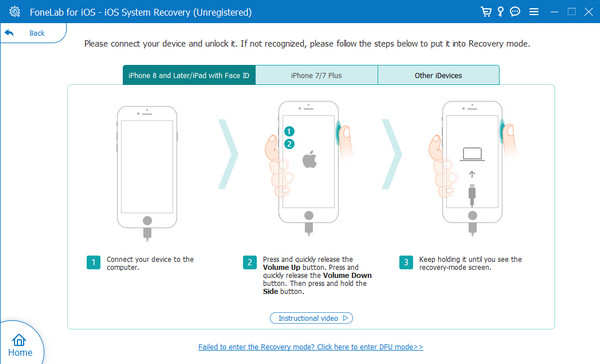
3. rész: GYIK az iPhone kényszerített újraindításáról, amely nem működik
Van más mód az iPhone újraindítására?
Sajnos nincs más mód az iPhone újraindítására. Ennek az az oka, hogy a kényszerített újraindítási módszernek szüksége van az iPhone gombjaira. Ha nem, akkor nincs ilyen mód a technika végrehajtására. Amint ebben a bejegyzésben említettük, először meg kell javítania a problémát.
Milyen típusú újraindítások léteznek iPhone-okon?
Az iPhone készülékek újraindítása a soft reset, a hard reset és a gyári alaphelyzetbe állítás. A lágy újraindítás az operációs rendszer újraindítása és az összes iPhone szolgáltatás újratöltése. Újraindítja iPhone-ját annak gombjaival, amikor hard resetről van szó. Végül, gyári beállítások visszaállítása azt jelenti, hogy törli az összes adatot az iPhone-járól. Emlékezned kell a különbségeikre, hogy elkerüld a rosszat.
Egyelőre ennyi arról, hogy az iPhone kényszerített újraindítása nem működik. Reméljük, hogy az ebben a bejegyzésben szereplő módszerek segítségével megoldja a problémát. Hibaelhárítási módszerek és egy harmadik féltől származó eszköz, FoneLab iOS rendszer-helyreállítás, említik. Van még kérdésed a fejedben? Kérjük, ossza meg velünk őket az alábbi szakaszhoz fűzött megjegyzésekkel. Köszönöm!
A FoneLab lehetővé teszi iPhone / iPad / iPod rögzítését DFU módból, helyreállítási módból, Apple logóból, fejhallgató módból stb. Normál állapotba adatvesztés nélkül.
- Javítsa ki a letiltott iOS-rendszerrel kapcsolatos problémákat.
- Adatok kinyerése letiltott iOS-eszközökről adatvesztés nélkül.
- Ez biztonságos és könnyen használható.
